Untuk anda yang pemula dalam menggunakan media computer ini berikut ini tutorial atau cara desain baju kemeja dgn menggunakan perangkat corel draw yang kami kutip dari ilmugrafis.com (www.ilmugrafis.com/coreldraw_free.php?page=membuat-baju-atau-kemeja-part1)
Berikut ini langkah-langkah cara desain baju kemeja dgn corel draw X3
1. Buatlah garis menyerupai gambar di bawah ini dgn menggunakan Freehand Tool (F5)

2. Buat objek baru pada lengan dgn menggunakan Freehand Tool (F5)

3. Duplikat objek lengan, caranya : Tahan Tombol Ctrl kemudian Klik tahan, lalu geser objek disembarang tempat, klik kanan, kemudian lepaskan (teknik duplikat)

4. Klik 2x objek yg baru lalu klik kanan kemudian klik To Curve ubah garis objek tersebut, hingga menyerupai bentuk sebelah kiri kerah

5. Setelah itu posisikan kerah seperti gambar dibawah ini

6. Buat objek baru tuk saku menggunakan Rectangle Tool, seperti pada gambar di bawah ini

7. Gunakan keseluruan objek kemudian pertebal garisnya dgn cara masuk pada Outline Tool, pilih 2 Point Outline (Thin), maka garis akan menjadi tebal seperti gambar dibawah ini

8. Posisikan letak saku seperti pada gambar dibawah ini

9. Guanakan keseluruan objek lalu Tahan tombol Ctrl kemudian Klik tahan kotak tengah sebelah kiri (gambar kiri), lalu geser kekanan, lalu lepaskan tombol mouse
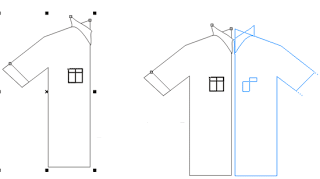
10. Maka objek akan duplikat seperti pada gambar dibawah ini

11. Tuk menghasilkan bentuk objek kerah buat lagi objek menggunakan Freehand Tool, seperti pada gambar dibawah ini
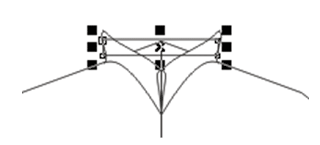
12. Klik 2x objek baru, klik kanan lalu kurvakan gatis bagian atas

13. Lalu kurvakan, kurang lebih gambarnya seperti dibawah ini

14. Kerah masih belum rapi, tuk merapikan kerah, klik kerah sebelah kiri lalu tahan sombol shift, klik kerah bagian atas
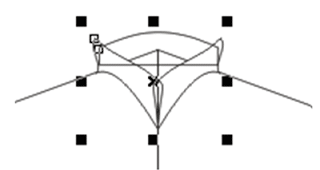
15. Klik Trim , apabila anda belum mengetahui apa itu trim, klik disini Memotong Gambar dgn Coreldraw
Maka kerah sebelah kiri sudah terlihat rapi, lakukan hal serupa pada bagian kerah kanan.
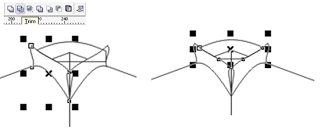
16. Agar kerah terlihat sempurna, ulangi Langkah 12 dan 13 tuk merapikan kerah atas bagian bawahnya

17. Kini bagian atas sudah rapi, desain kemeja sudah terlihat sempurna

18. Buat tempat tuk kancing baju menggunakan Rectangle Tool, sesuaikan lebarnya (gambar kiri), beri warna putih maka akan terlihat seperti gambar dibawah ini(gambar kanan).

19. Buat objek bulat tuk kancing. Menggunakan Ellipse Tool.
Ukuran objek sesuaikan dgn lebar tempat kancing. Atur hingga posisi kancing seperti pada gambar dibawah ini.

20. Apabila telah selesai kini tinggal memberi warna pada desain kemeja yg telah Anda buat. Kemudian pilih Polet lengan kiri + Polet lengan kanan + kerah bagian kiri + kerah bagian kanan + kerah bagian atas + tempat kancing + saku bagian kiri + saku bagian kanan, Lalu beri warnah terserah anda! Kalau warna kesukaan saya biru & putih
21. Klik baju sebelah kiri + baju sebelah kanan

22. terserah anda mau beri warna apa. Tapi saya memeri warna hitam
Hasilnya:

contoh baju
Disain baju kemeja kita telah selesai.








